
Steam es una gran fuente de juegos en los sistemas operativos Windows. Muchos títulos grandes , Heaven Vaults, PUBG y más están disponibles en Steam. Pero como cualquier otro software, Steam también muestra su conjunto de errores. Esto no se debe a un código erróneo, sino también a la dependencia de varios factores, tanto en lo que respecta al software como al hardware. Uno de estos errores es el Application Load Error 5:0000065434. Este error aparece al lanzar varios títulos de juegos.
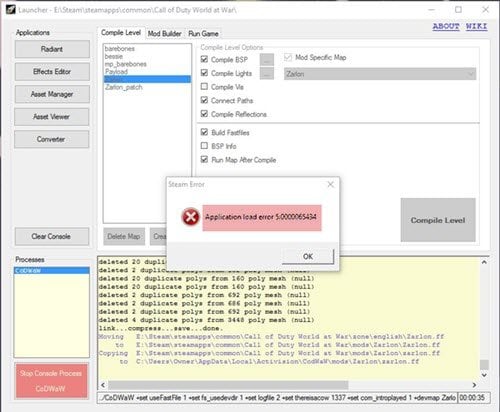
Error de carga de la aplicación 5:0000065434
Los siguientes métodos están funcionando para solucionar el error de carga de la aplicación 5:0000065434 para Steam en Windows 10:
- Copie el archivo ejecutable de Steam.
- Utilice el símbolo del sistema.
- Utilice la función Verificar la integridad de los archivos del juego.
- Eliminar los archivos en conflicto.
El error aparece en muchos juegos populares incluyendo Skyrim, Oblivion, Bully, Morrowind, Vortex y algunos otros también.
1] Copiar el archivo ejecutable de Steam
Haga clic con el botón derecho en el acceso directo del escritorio de Steam que se encuentra en el escritorio y seleccione Abrir ubicación de archivo.
Copia el archivo ejecutable de Steam y ahora navega a la carpeta de la biblioteca de los juegos. Normalmente se encuentra en la ubicación de Steam\SteamApps\Common .
Pega el archivo ejecutable copiado dentro de esa carpeta del juego.
2] Utilice el símbolo del sistema
Ejecute el Símbolo del sistema como Administrador y luego ejecute este comando:
cd "C:\Program Files (x86)\Steam\steamapps\common" mklink "steam.exe" "C:\Ficheros de programa (x86)\Steam\steam.exe"
Esto creará un enlace entre el archivo ejecutable de Steam y el sistema operativo.
Reinicie su sistema después de que diga Operación completada con éxito .
3] Usar las funciones de Verificar la integridad de los archivos del juego
Vapor abierto. Haga clic con el botón derecho en la entrada del juego que está lanzando este error en LIbrary y seleccione Propiedades.
Navegue a la pestaña que dice ARCHIVOS LOCALES.

Seleccione el botón que dice VERIFICAR LA INTEGRIDAD DE LOS FICHEROS DEL JUEGO.
Espere a que se realice el proceso y luego compruebe si se han solucionado los problemas.
4] Eliminar los archivos en conflicto
Abre la carpeta Documentos y busca la carpeta creada por el juego que te está dando el error mencionado anteriormente. Puede almacenarse dentro de una carpeta etiquetada como Mis juegos.
Elimina la carpeta e intenta ejecutar el juego de nuevo.
Comprueba si eso soluciona tus problemas.
Espero que algo ayude.
Contenido Relacionado
[pt_view id=»1047b4eroy»]
